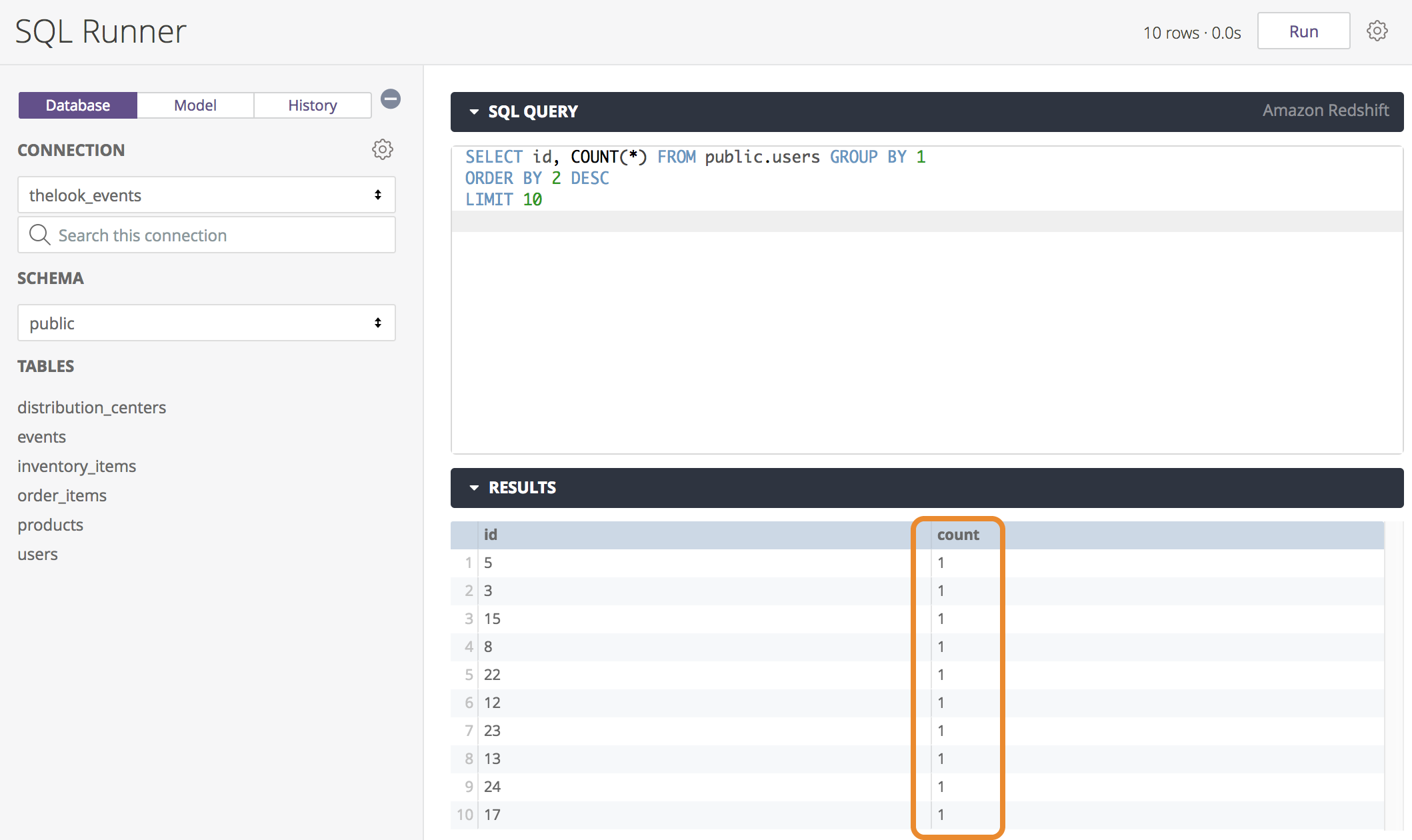SQL Runner proporciona una forma de acceder directamente a la base de datos y aprovechar ese acceso de varias maneras. Con SQL Runner, puedes navegar fácilmente por las tablas de tu esquema, usar una exploración ad hoc de una consulta de SQL, ejecutar consultas descriptivas predefinidas en tus datos, ver tu historial de SQL Runner, descargar resultados, compartir consultas, agregar un proyecto de LookML como una tabla derivada y realizar otras tareas útiles.
En esta página, se describe cómo modificar el esquema y los datos de tu base de datos con SQL Runner, ver el plan de ejecución de tu base de datos para una consulta con la instrucción EXAMINE y cómo usar SQL Runner a fin de obtener información sobre tu base de datos. Consulta estas otras páginas de documentación para obtener información sobre lo siguiente:
- Conceptos básicos del ejecutor de SQL
- Usa SQL Runner para crear consultas y exploraciones
- Usa SQL Runner para crear tablas derivadas
Modifica el esquema y los datos de la base de datos
Además de ejecutar consultas en tu base de datos, la pestaña Base de datos de SQL Runner te permite ejecutar declaraciones de lenguaje de definición de datos (DDL) y de lenguaje de manipulación de datos (DML) en tu base de datos. Puedes usar el ejecutor de SQL para realizar cambios de esquema (como crear, soltar y modificar) y cambios en los datos (como insertar, actualizar y borrar). Los dialectos SQL son compatibles con distintas declaraciones DDL y DML, así que consulta la documentación de tu base de datos para descubrir qué instrucciones son compatibles.
Looker no controla la autorización de las instrucciones de SQL que un usuario puede ejecutar en su base de datos. Los usuarios de Looker con el permiso
use_sql_runnertienen acceso a SQL Runner, pero SQL Runner no controla qué comandos puede ejecutar el usuario. Si tu administrador de base de datos quiere evitar que los usuarios de SQL Runner modifiquen el esquema de la base de datos, el administrador debe hacerlo configurando los permisos de usuario para la base de datos.
Para ejecutar una declaración DDL o DML en tu base de datos en SQL Runner, sigue estos pasos:
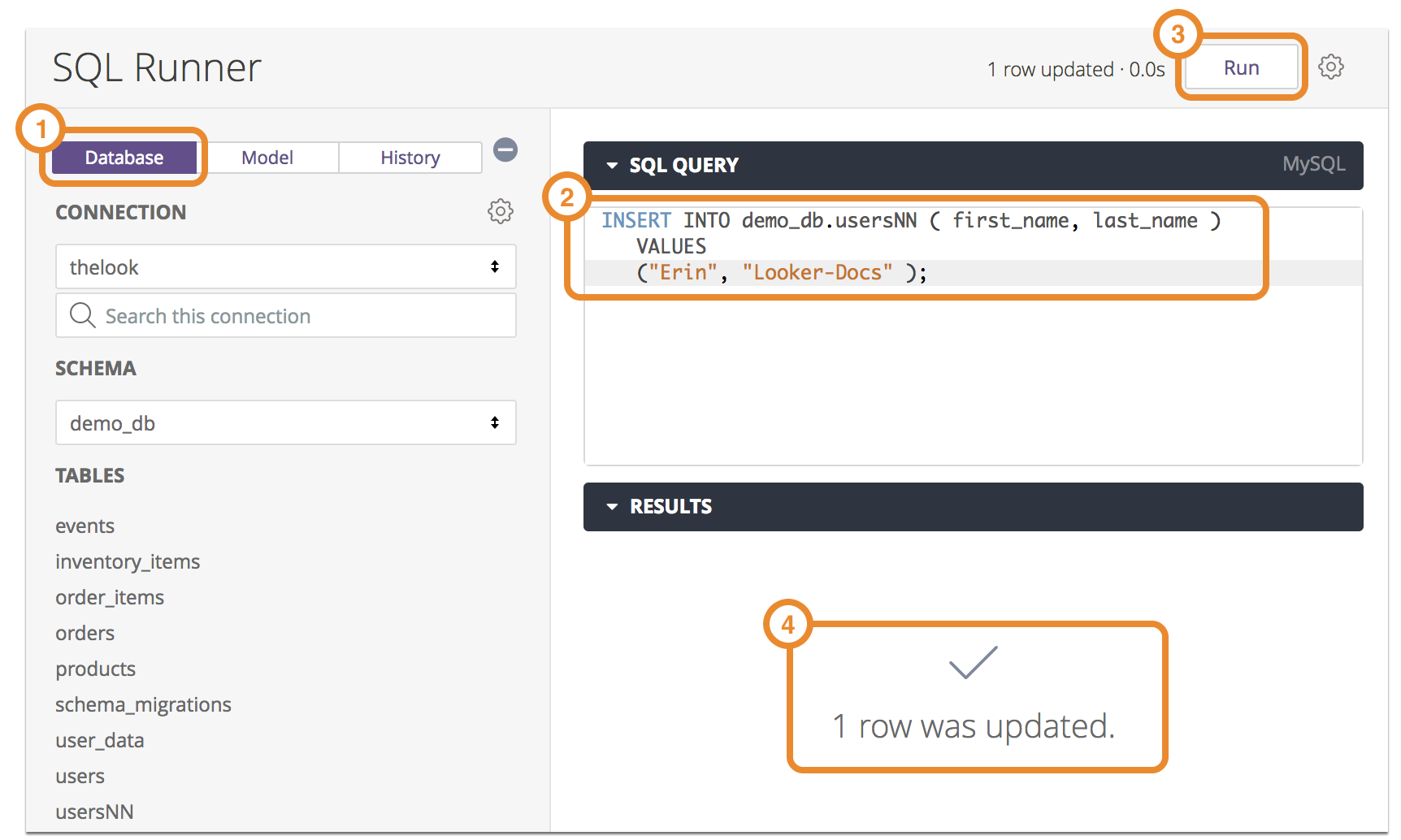
- Haz clic en la pestaña Base de datos.
- Ingresa la instrucción en el cuadro de Consulta de SQL. (Consulta la documentación de tu dialecto de base de datos para obtener asistencia y sintaxis sobre las declaraciones DDL y DML).
- Haz clic en Ejecutar para ejecutar la instrucción.
- En el cuadro Resultados, verifique que la declaración se haya ejecutado correctamente.
Puedes ejecutar una consulta de seguimiento para verificar que la declaración se realizó de forma correcta. En el ejemplo anterior, agregamos un usuario "Erin Looker-Docs" a la base de datos. Podemos ejecutar una consulta SELECT para verificar que el usuario se haya agregado correctamente:

Examina un plan de ejecución con EXPLAIN
Además de ejecutar consultas de SQL en tu base de datos, puedes usar el ejecutor de SQL para ejecutar una función EXPLAIN en una consulta. La función EXPLAIN, que es compatible con la mayoría de los dialectos de SQL, muestra el plan de ejecución de la base de datos para una consulta.

- En Explorar, ejecute una consulta y haga clic en la pestaña SQL del área Datos para ver el comando SQL de la consulta.
- En el comando de SQL, haz clic en Explain in SQL Runner para cargar la consulta en SQL Runner dentro de una función
EXPLAIN. - Haz clic en Ejecutar para ejecutar la función
EXPLAIN. - Visualiza el resultado de la función
EXPLAIN.
La información exacta y el formato de la respuesta de EXPLAIN dependerán de tu dialecto específico, por lo que deberías ver la documentación de tu dialecto para detalles específicos.
En el ejemplo de MySQL anterior, la función EXPLAIN muestra una lista de los pasos que realiza la base de datos para completar la consulta. Esto puede ser útil para las consultas que parecen ejecutarse con lentitud, ya que quizás descubras que la base de datos analiza una tabla completa en una consulta, cuando quizás la tabla podría usar un índice para mejorar el rendimiento.
Si desea ver un ejemplo paso a paso del uso de EXPLAIN en SQL Runner para optimizar SQL, consulte este artículo del Centro de ayuda.
Obtén información sobre tu base de datos
La pestaña Base de datos de SQL Runner tiene muchas herramientas que te brindan estadísticas sobre tu base de datos.
Obtén información sobre la conexión de la base de datos
Cuando eliges una conexión en SQL Runner, Looker muestra el dialecto de la base de datos para esa conexión a la derecha del banner SQL QUERY. Si navegaste a SQL Runner eligiendo Open in SQL Runner (Abrir en SQL Runner) o Explain in SQL Runner (Explicación en SQL Runner), Looker preselecciona la conexión adecuada para ti y muestra el dialecto de la base de datos de conexión.

Haz clic en el menú de ajustes de la conexión a fin de obtener más opciones para la conexión de la base de datos.
Usa la opción Refresh Schemas & Tables para volver a propagar el panel de navegación izquierdo del ejecutor de SQL con los esquemas y las tablas de la base de datos.
Usa la opción Mostrar procesos para mostrar información sobre las consultas y los procesos que se están ejecutando en la conexión:
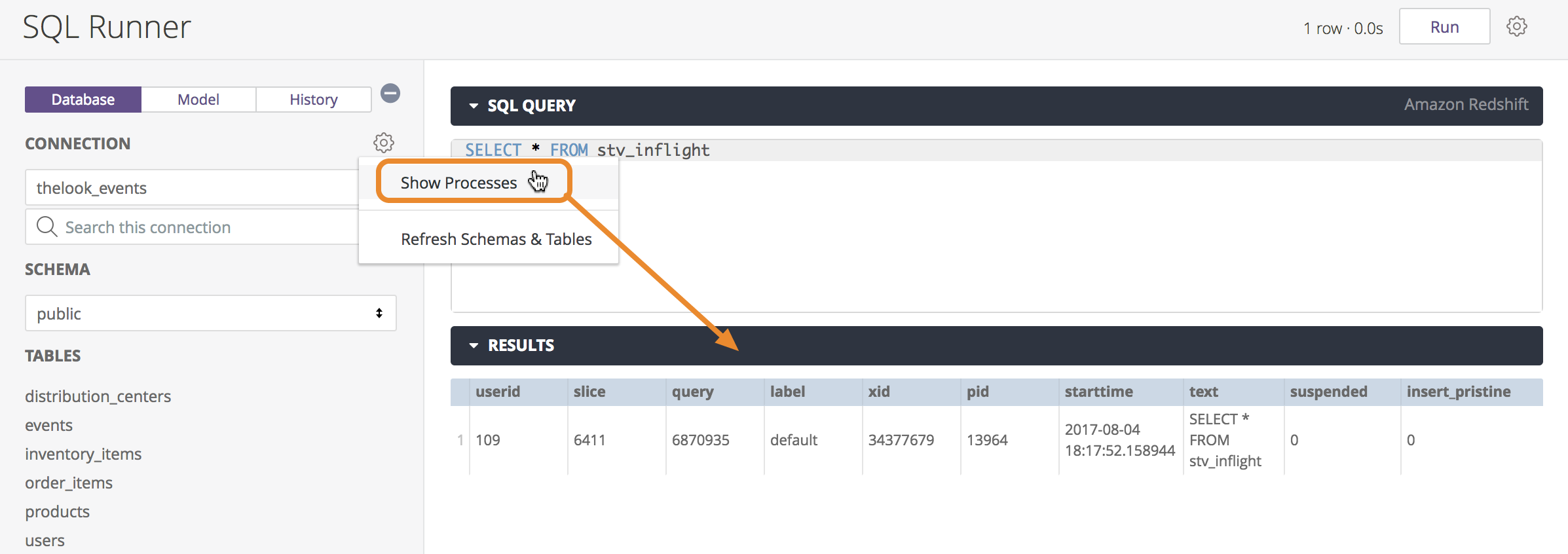
Opciones del menú de ajustes específicos de BigQuery
Cuando eliges una conexión de BigQuery que admite varias bases de datos, Looker muestra opciones específicas para dialectos en el menú de ajustes:
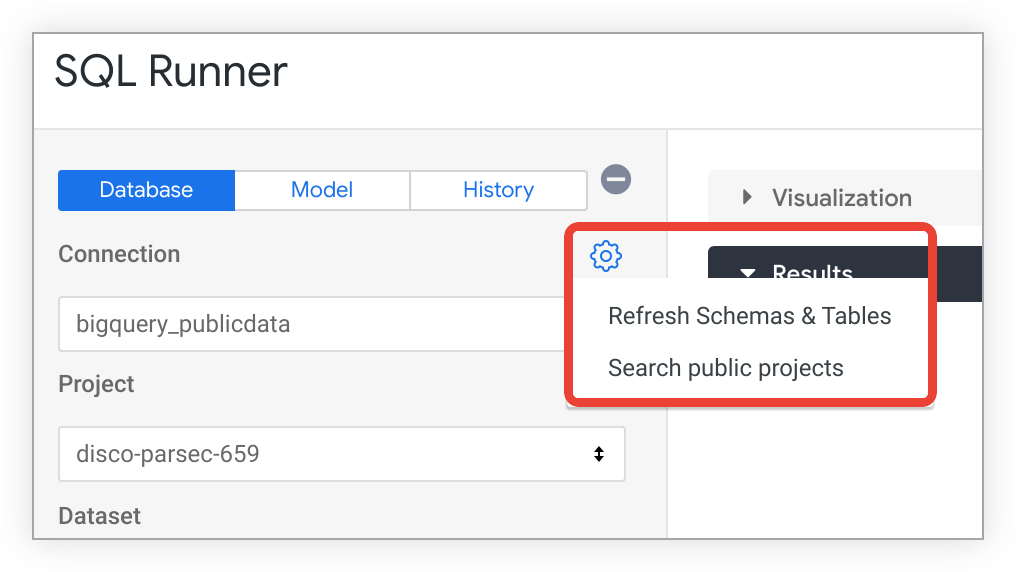
Usa la opción Refresh Schemas & Tables para volver a propagar el panel de navegación izquierdo del ejecutor de SQL con los esquemas y las tablas de la base de datos.
Usa la opción Search public projects (Buscar proyectos públicos) para buscar conjuntos de datos públicos que no están visibles en el esquema de información.
El menú de ajustes alterna entre las opciones Buscar proyectos públicos y Mostrar proyectos disponibles.
Haz clic en Mostrar proyectos disponibles en el menú de ajustes para revertir la pantalla a proyectos y tablas de BigQuery específicos de la conexión en el panel de navegación izquierdo:

Busca en tu base de datos
El ejecutor de SQL muestra un cuadro de búsqueda en el Esquema seleccionado. La búsqueda explora los nombres de todas las tablas y las columnas de tablas que contienen la string en el cuadro de búsqueda. En la siguiente figura, 'airport_name' es una columna y &air3_;airport_remarks' es una tabla.
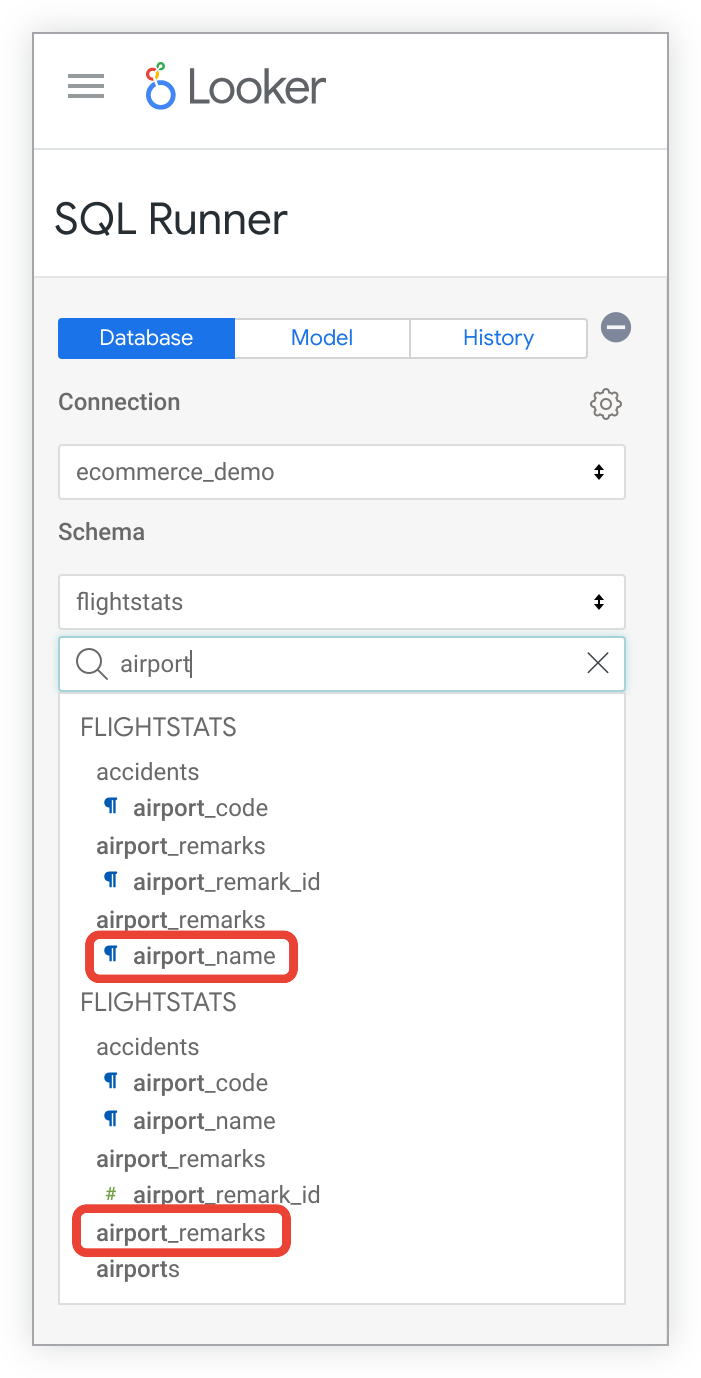
Haga clic en uno de los resultados de la búsqueda para navegar a ese elemento en el ejecutor de SQL.
Opciones de búsqueda específicas de BigQuery
Cuando seleccionas una conexión de BigQuery que admite varias bases de datos, también debes seleccionar un proyecto de BigQuery del selector Project para exponer las tablas y el conjunto de datos asociados:
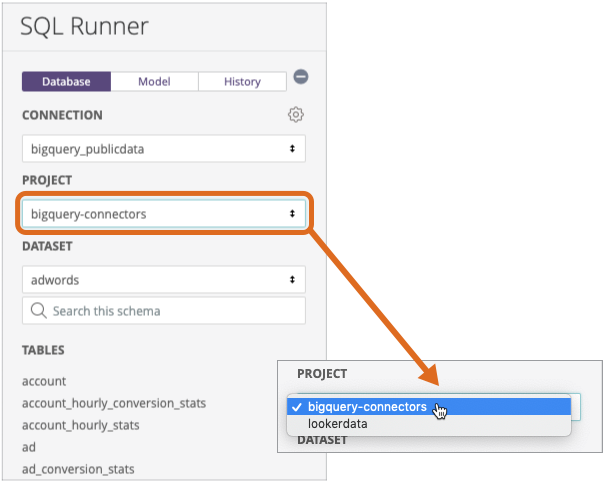
Cuando se selecciona el proyecto, puedes continuar con la selección de un conjunto de datos o la búsqueda de un esquema:
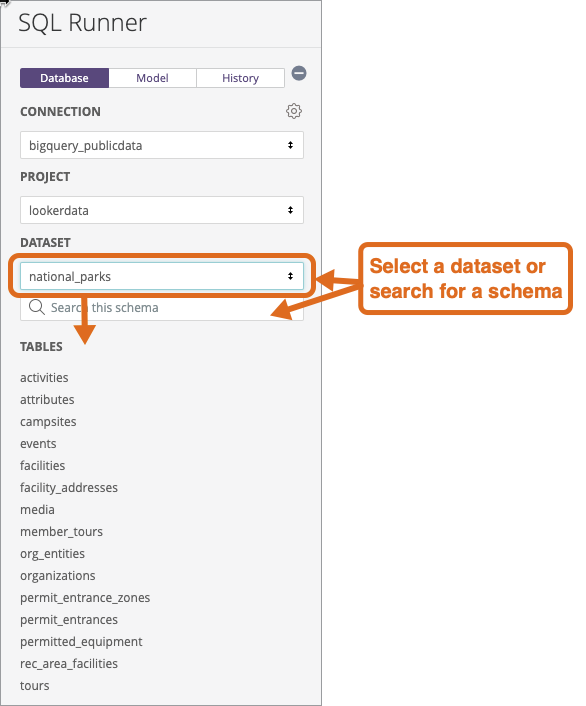
Obtén información de las tablas
De forma predeterminada, SQL Runner precarga toda la información de la tabla cuando seleccionas una conexión y un esquema. En el caso de las conexiones que tienen muchas tablas o tablas muy grandes, un administrador puede inhabilitar este comportamiento si anula la selección de la opción Almacenamiento previo en caché de SQL Runner en la página Conexiones.
El panel de navegación izquierdo del ejecutor de SQL te permite navegar por los esquemas y tablas en tus conexiones. Selecciona una conexión y un esquema para ver todas las tablas que contiene.
SQL Runner tiene algunas consultas predefinidas para ayudarte a comprender tus datos. Para utilizar estas consultas, haga clic en el ícono de ajustes que aparece junto al nombre de una tabla o columna de tabla y seleccione la consulta deseada. Looker genera el SQL automáticamente en la sección Consulta de SQL, y la consulta se ejecutará.
Las consultas disponibles variarán según el dialecto de la base de datos.
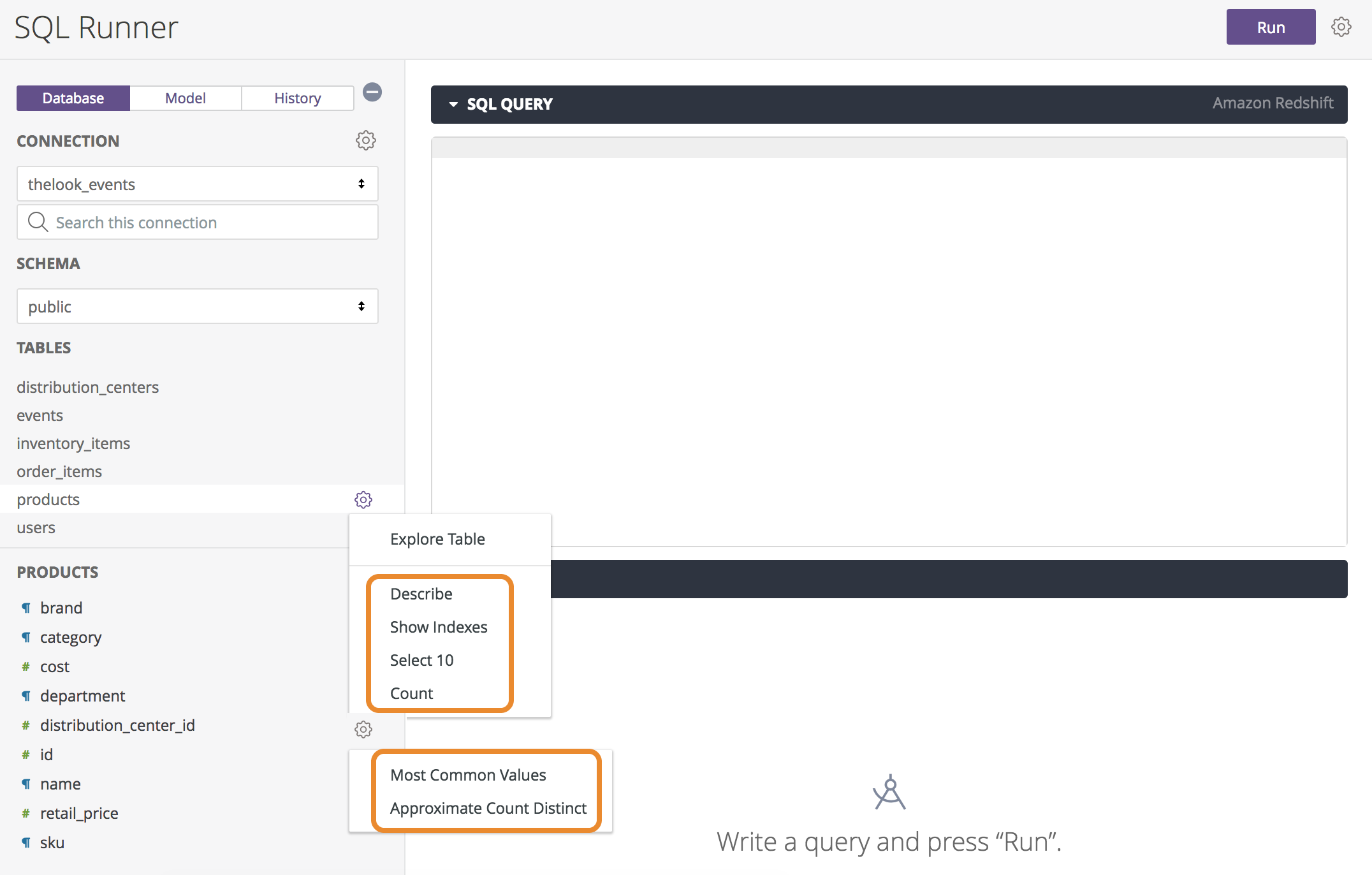
Información de la tabla
Looker muestra las siguientes opciones cuando hace clic en el ícono de ajustes junto al nombre de una tabla:
- Use la opción Describir para mostrar los nombres de las columnas en la tabla subyacente y sus tipos de datos.
- Usa la opción Mostrar índices para obtener información sobre cómo se indexó la tabla.
- Usa la opción Seleccionar 10 para mostrar las primeras diez filas en la tabla. Esta es una buena manera de tener una idea de cómo se ven realmente los datos.
- Usa la opción Recuento para que la base de datos ejecute un
count(*)simple a fin de obtener el recuento total de filas de la tabla.
Información de la columna
Looker muestra las siguientes opciones cuando hace clic en el ícono de ajustes junto al nombre de una columna:
- Utilice la opción Valores más comunes del menú de ajustes de la columna de la tabla para ejecutar una consulta que enumere los valores más comunes para esa columna de tabla, junto con un recuento de la cantidad de veces que se encuentra ese valor en la columna.
- Utilice la opción Distintivo de recuento aproximado en el menú de ajustes de la columna de la tabla para recuperar un recuento aproximado de la cantidad de valores distintos que se encuentran en la columna.
Obtener información sobre los tipos de datos de las columnas
Selecciona una conexión y un esquema para ver todas las tablas que contiene. En el siguiente ejemplo, se seleccionaron thelook y el esquema demo_db.
- Selecciona una tabla en el esquema para ver las columnas de esa tabla.
- Desplázate sobre el nombre de una columna para ver el tipo de datos en esa columna (número entero, en este caso).
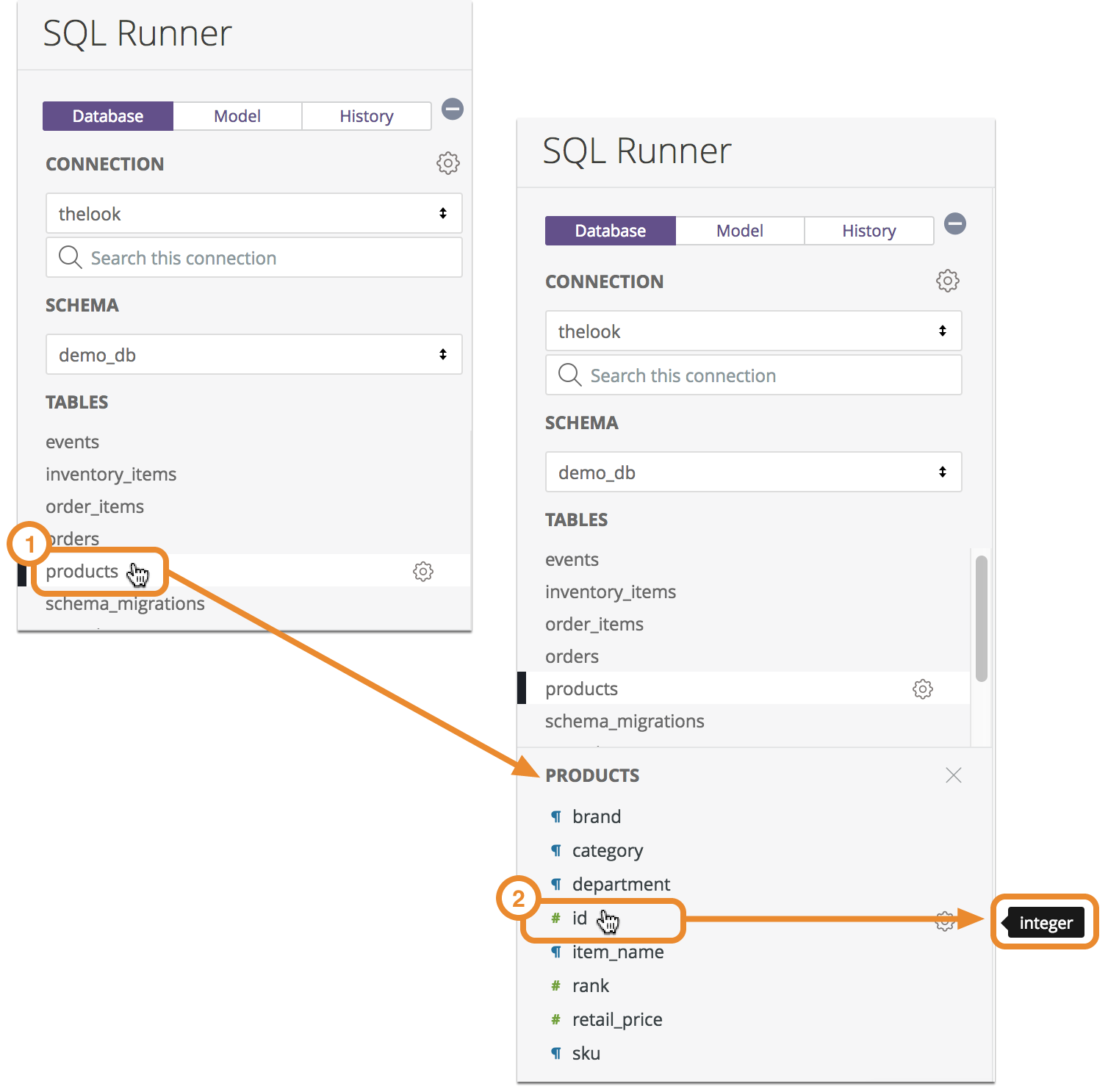
Cada nombre de columna también tiene un ícono que representa el tipo de datos:
![]()
Edita las consultas de SQL compiladas previamente
Puedes editar cualquier consulta de SQL en el área de Consulta, incluidas las consultas de SQL predeterminadas que se eligieron en los menús de tabla y de campo
Por ejemplo, puedes usar la consulta Count del ejecutor de SQL a fin de cargar un comando de recuento básico para una base de datos y, luego, editar la consulta de SQL. Por lo tanto, si crees que la columna id en la tabla public.users podría ser una clave primaria, puedes validar que no haya valores duplicados. Para ello, edita la consulta de recuento de la siguiente manera:
SELECT id ,COUNT(*)
FROM public.users
GROUP BY 1
ORDER BY 2 DESC
LIMIT 10
Dado que la consulta se ordena por recuento antes de limitar los resultados a 10 filas, los resultados incluirán los valores de recuento más altos. Como puedes ver a continuación, el recuento de cada valor de id es 1, por lo que es probable que id sea la clave primaria de esta tabla. Sin embargo, esta consulta solo especifica el recuento máximo de filas existentes en la tabla, por lo que, cuando sea posible, asegúrate de especificar también la clave_principal en el nivel de la base de datos.